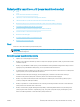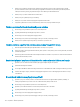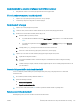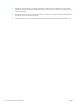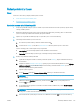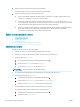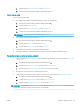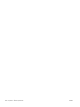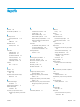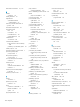HP Color LaserJet Pro MFP M178-M181 User's Guide
c. Vyberte možnost Upřesnit nastavení a poté Rozlišení faxu.
d. Zvolte požadované nastavení rozlišení a stiskněte možnost OK.
Kvalita faxu je nízká
Fax je rozmazaný nebo světlý.
● Při odesílání faxu zvyšte jeho rozlišení. Rozlišení nemá vliv na odeslané faxy.
a. Na ovládacím panelu tiskárny stiskněte tlačítko Nastavení .
b. Vyberte možnost Nastavení faxu.
c. Vyberte možnost Upřesnit nastavení a poté Rozlišení faxu.
d. Zvolte požadované nastavení rozlišení a stiskněte možnost OK.
POZNÁMKA: Zvýšení rozlišení zpomaluje přenosovou rychlost.
● Na ovládacím panelu zapněte nastavení Oprava chyb.
a. Na ovládacím panelu tiskárny stiskněte tlačítko Nastavení .
b. Zvolte možnost Služby a poté položku Služba Fax.
c. Zvolte možnost Oprava chyb a poté položku Zapnout.
● Zkontrolujte tonerové kazety a v případě potřeby je vyměňte.
● Požádejte odesílatele o ztmavení nastavení kontrastu ve faxovém zařízení a odešlete fax znovu.
Fax je oříznut nebo se vytiskne na dvou stranách
● Určete nastavení Výchozí formát papíru. Faxy se tisknou na jediný formát papíru podle nastavení Výchozího
formátu papíru.
a. Na ovládacím panelu tiskárny stiskněte tlačítko Nastavení .
b. Zvolte možnost Nastavení systému a poté položku Nastavení papíru.
c. Vyberte možnost Výchozí formát papíru a poté zvolte správné nastavení.
● Nastavte typ a formát papíru pro zásobník určený pro faxy.
● Chcete-li tisknout delší faxy na papír formátu Letter nebo A4, zapněte nastavení Přizpůsobit na stránku.
a. Na ovládacím panelu tiskárny stiskněte tlačítko Nastavení .
b. Zvolte možnost Nastavení faxu a poté položku Upřesnit nastavení.
c. Vyberte položku Přizpůsobit na stránku a poté položku Zapnout.
POZNÁMKA: Je-li nastavení Přizpůsobit na stránku vypnuto a možnost Výchozí formát papíru je nastavena na
formát Letter, originál ve formátu Legal se vytiskne na dvě stránky.
CSWW Řešení problémů s faxem 147